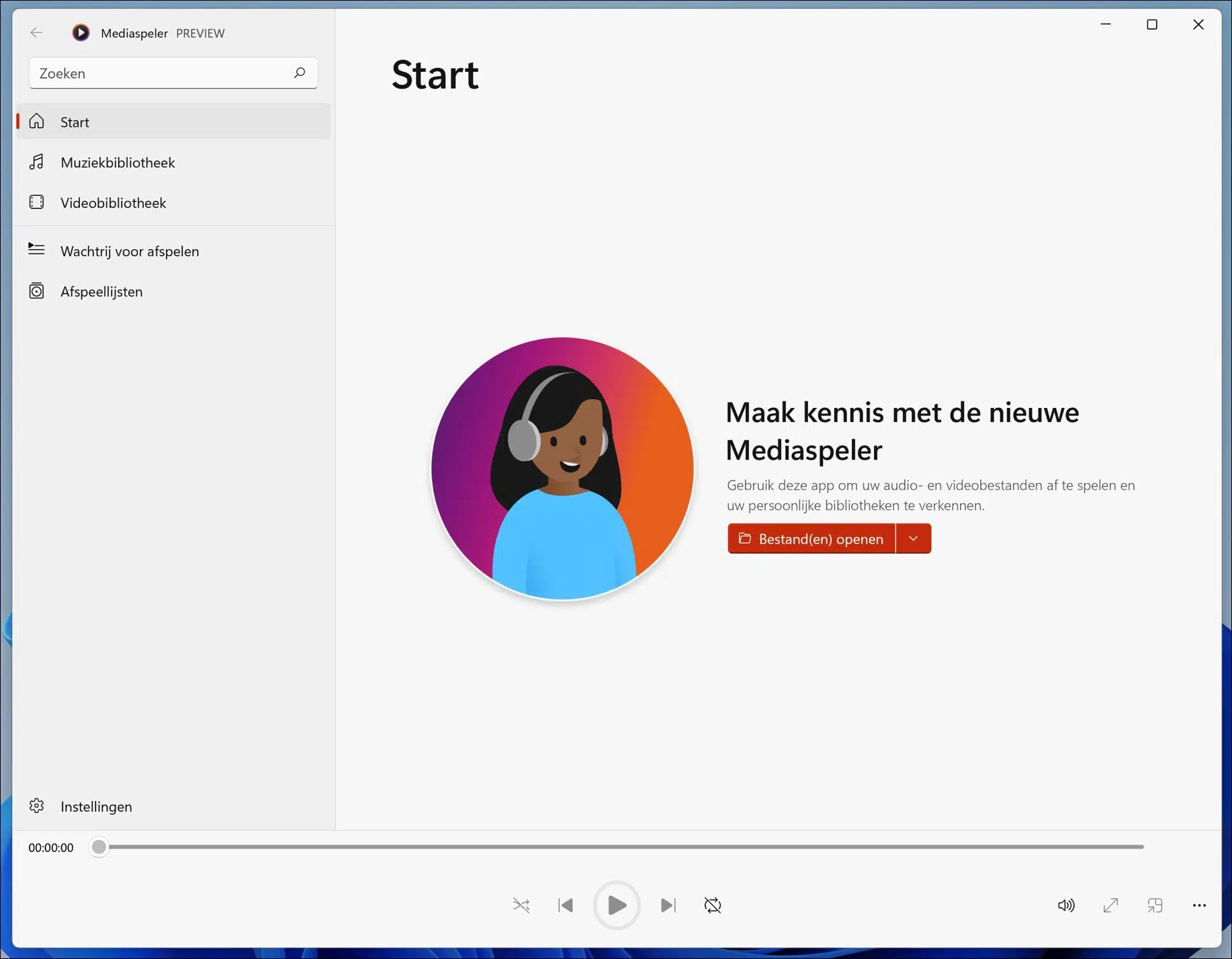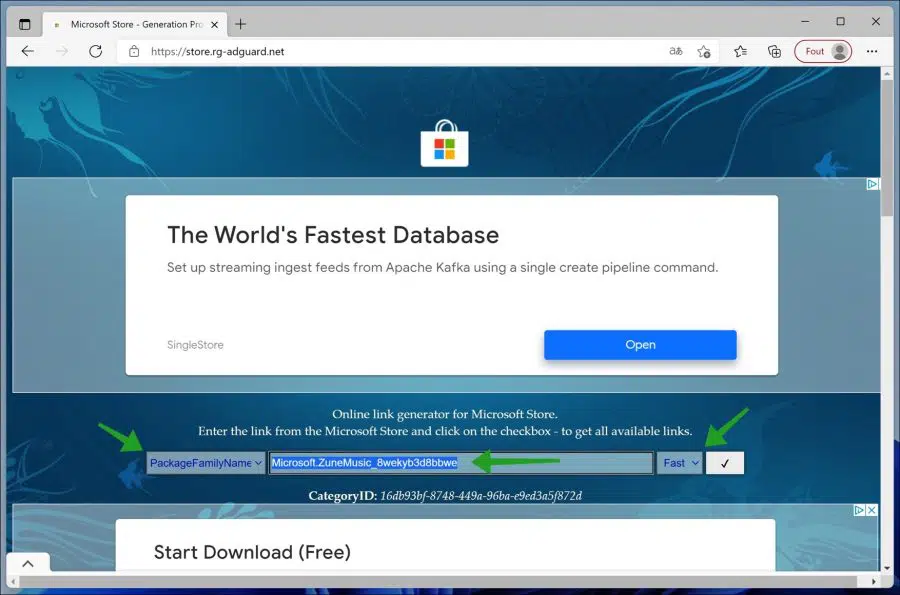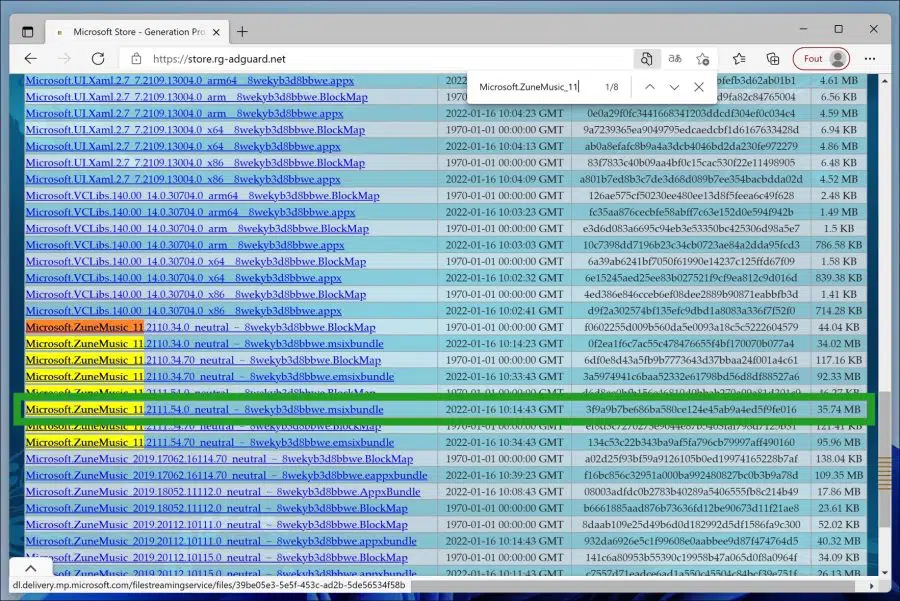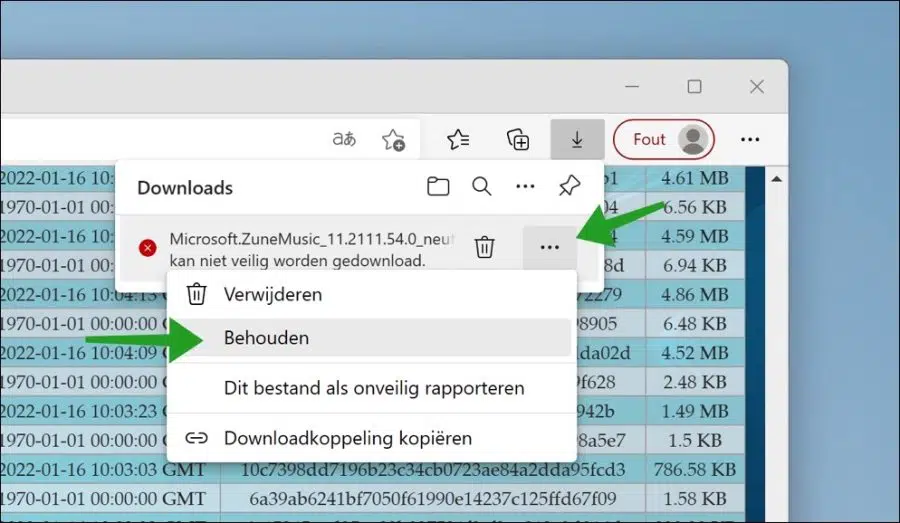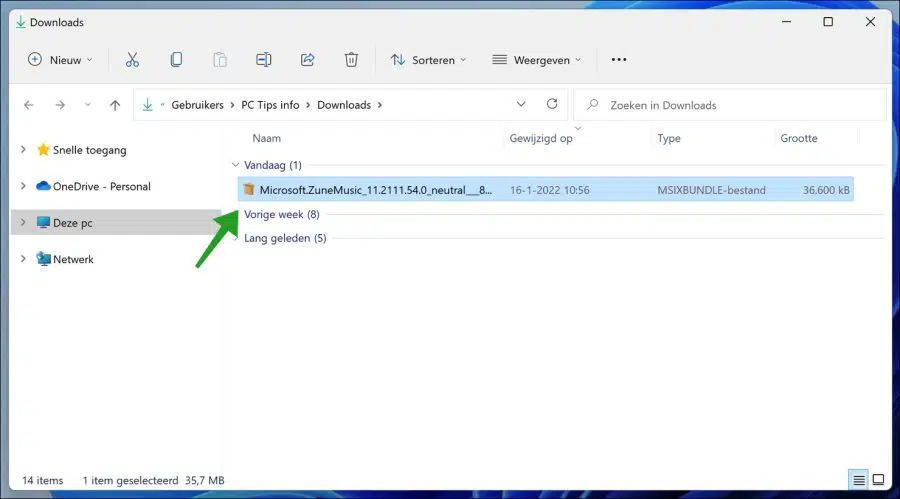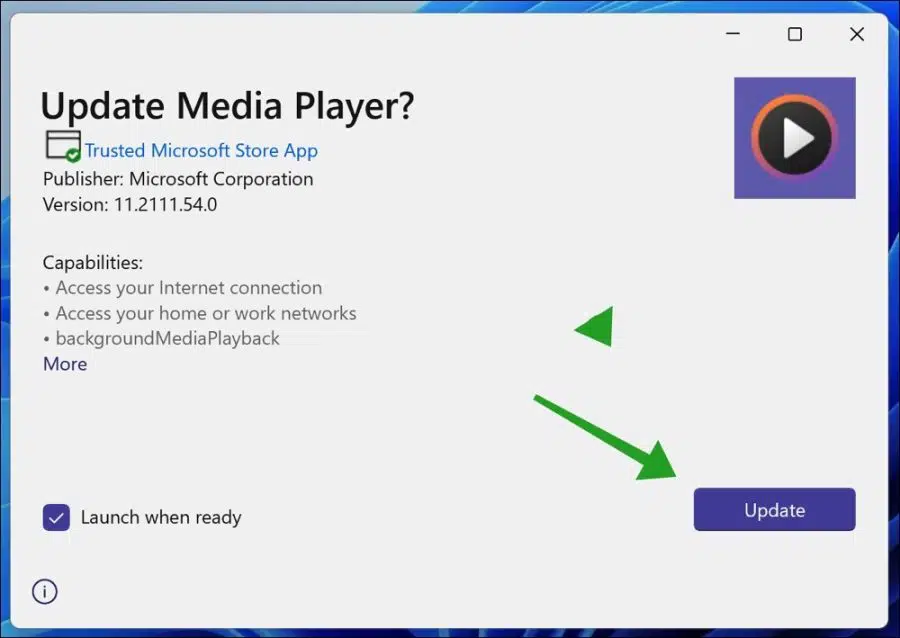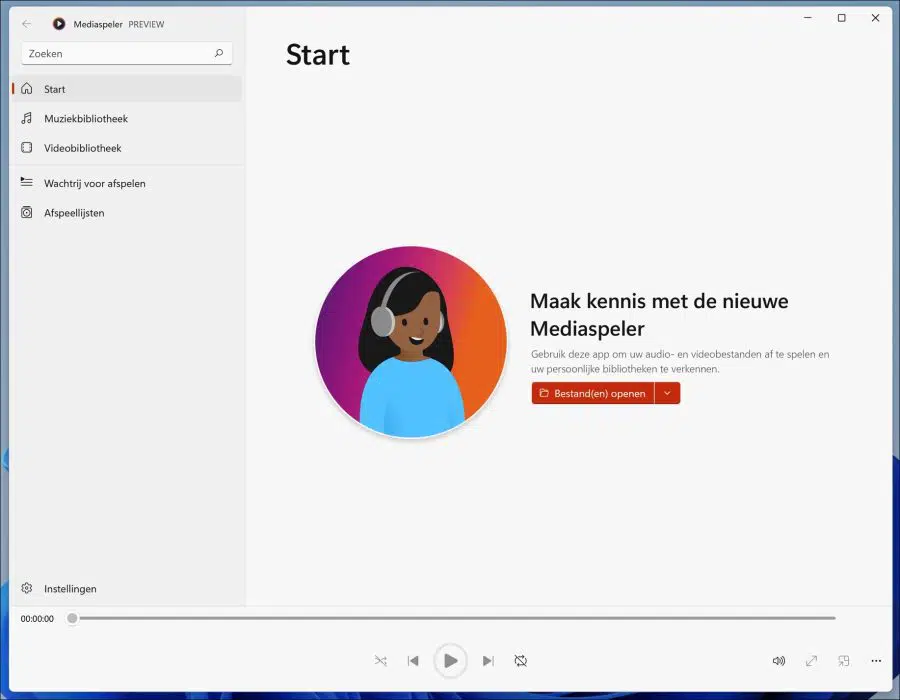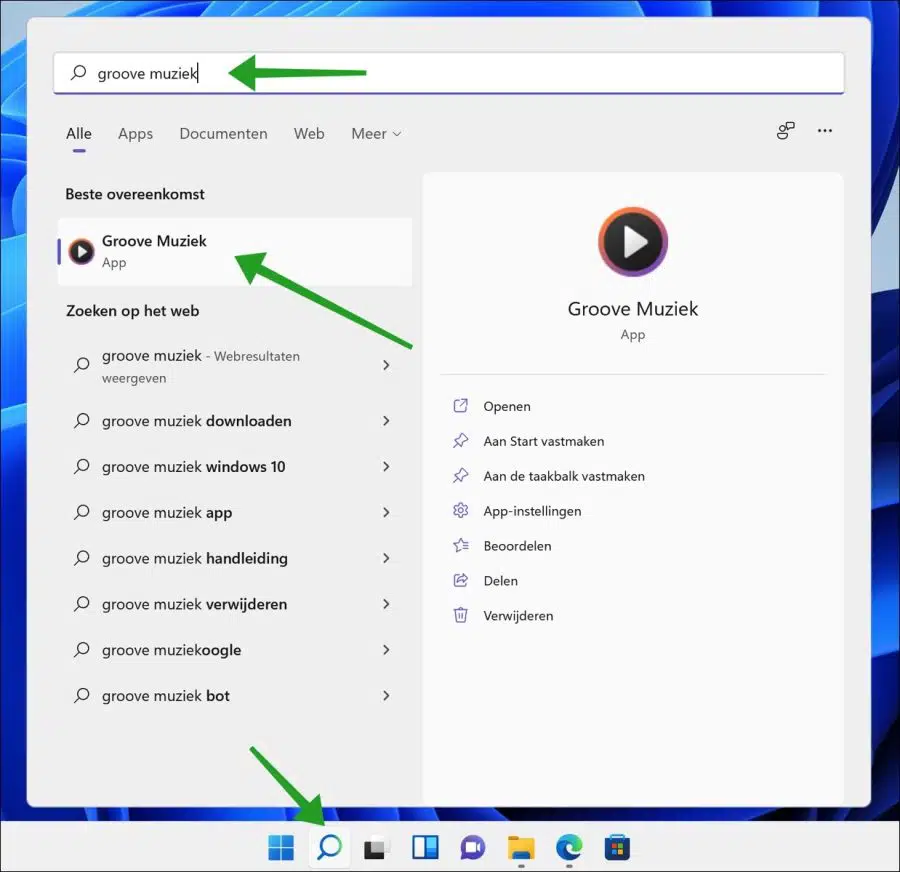O Windows 11 está recebendo um novo reprodutor de mídia chamado “Media Player”, que atualmente é exclusivo do programa Windows Insider no Dev Channel, mas em breve estará disponível na versão estável do Windows 11.
O novo Media Player está aqui para substituir a música Groove e o aplicativo clássico do Windows Media Player no Windows 11. Em breve, o aplicativo também estará disponível para computadores com Windows 10.
O Windows Media Player permite assistir vídeos e filmes, ouvir música e gerenciar sua coleção de mídia a partir do armazenamento local ou unidade de rede. Media Player é o novo reprodutor multimídia padrão do Windows 11 que oferece suporte a vários formatos de arquivo padrão.
O aplicativo possui uma interface de usuário mais limpa e mais alinhada com a experiência diferenciada do Windows 11, com cantos arredondados, cores de destaque e aparência semitransparente.
O aplicativo migrará automaticamente suas playlists e biblioteca do Groove Music, caso você o tenha usado. Neste artigo você pode ler como pré-instalar o Windows Media Player no Windows 11.
Instale o Windows Media Player no Windows 11
Para começar, vá para o Site Adguard. Você pode baixar pacotes do Windows através deste site.
Altere o URL (link) para “PackageFamilyName”. Em seguida, digite na barra de pesquisa:
Microsoft.ZuneMusic_8wekyb3d8bbwe
Em seguida, altere “RP” para “Rápido” e clique na marca de seleção à direita de “Rápido” para pesquisar.
O site mostrará uma lista de pacotes relacionados abaixo. Navegue para baixo até ver os pacotes começando com “Microsoft.ZuneMusic_11” e terminando com “.MSIXBundle”.
É melhor pressionar CTRL + F para pesquisar no navegador e depois copiar e colar a seguinte linha na janela de pesquisa
Microsoft.ZuneMusic_11
Em seguida, clique na versão mais recente do nome do arquivo com extensão “.MSIXBundle”. Neste exemplo:
Microsoft.ZuneMusic_11.2111.54.0_neutral_~_8wekyb3d8bbwe.msixbundle
Baixe o arquivo para o seu computador clicando com o botão direito no resultado e escolhendo “Salvar como” ou “Salvar link como”.
Provavelmente o download está temporariamente bloqueado porque o Windows não reconhece o tipo de arquivo. Clique nos três pontos no navegador Microsoft Edge e clique em Manter.
Vá para o local onde você salvou o arquivo através do explorador de janelas.
Abra o arquivo e clique em “Atualizar”.
O Windows Media Player mais recente agora será instalado no Windows 11. Após a instalação, o novo Windows Media Player será aberto imediatamente.
Para abrir o novo Windows Media Player, clique na lupa na barra de tarefas. Pesquise “Groove music” e clique no resultado.
Espero que isso tenha ajudado você. Obrigado por ler!
Leia também: Instale ou remova o Windows media player no Windows 10.